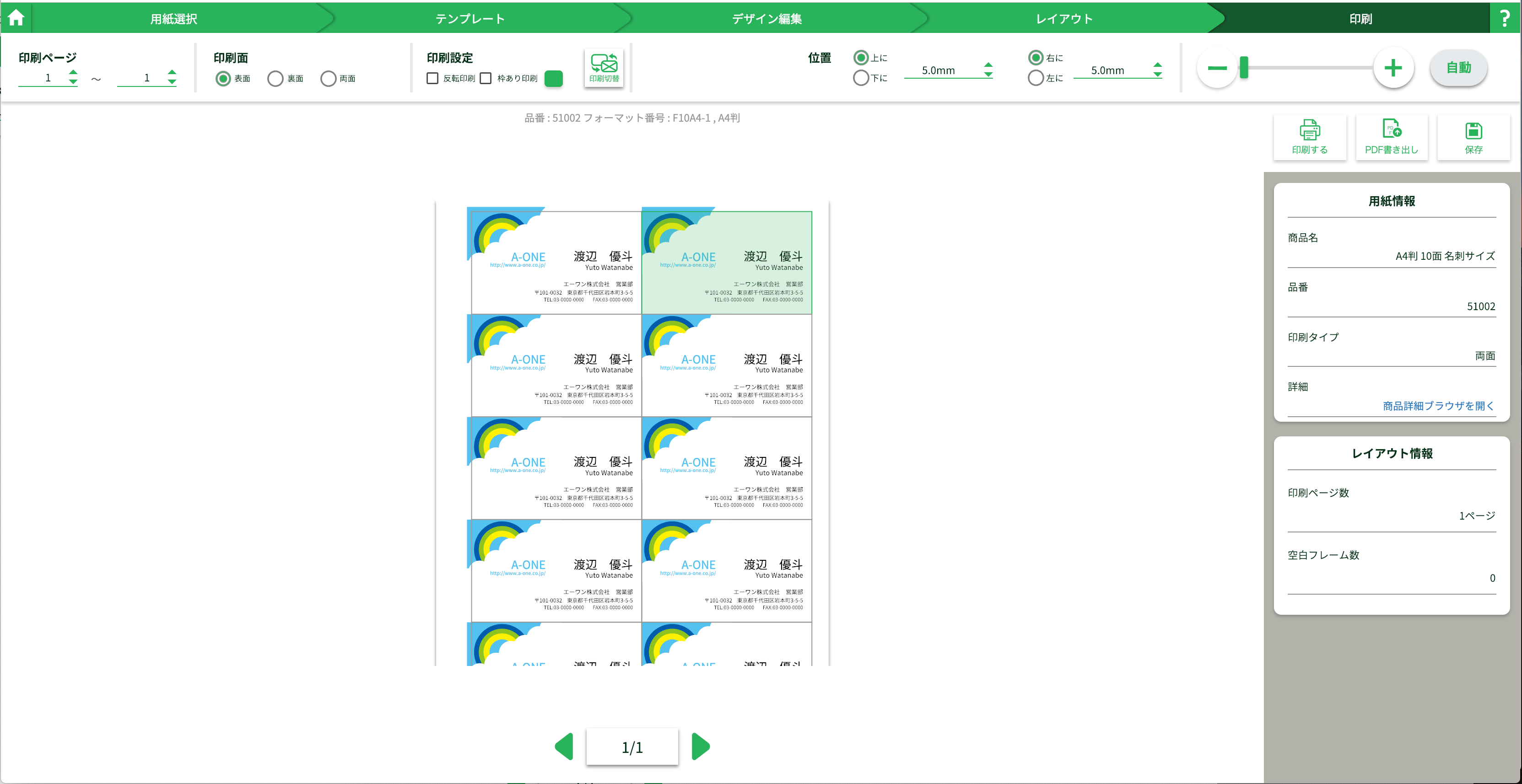差し込み画面差し込み時の印刷
差し込み時の印刷
差し込み時の印刷の機能は通常のラベル作成と同じ機能を使用することができます。
印刷・PDF書き出し
作成したデザインを印刷およびPDF書き出しをします。
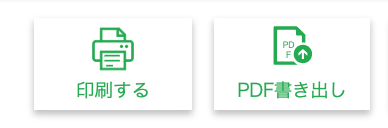
印刷
作成したデザインの印刷を行います。
使用しているブラウザの機能を用いて印刷を行います。
Web版ではファイルのダウンロードとして保存します
※Microsoft Edgeでは、PDFがダウンロードされます。
ダウンロード後、Adobe Readerでファイルを開いてから印刷してください。
PDF書き出し
作成したデザインをPDFにして保存します。
印刷ページの設定
印刷画面では、印刷したいページ範囲の設定や、印刷面の設定を行えます。

印刷ページ
印刷するページの範囲や、印刷面の設定をします。
印刷面
両面印刷対応の用紙の場合に、印刷する面(両面・表面・裏面)を指定します。
※両面印刷の場合は、表面と裏面の印刷データを連続してプリンターに送ります。
自動で両面する制御は行いません。表面印刷後に裏面側で給紙して印刷の再開をするか、
プリンターのプロパティやプリンター側での設定が必要です。
印刷設定
一片枠の印刷設定や反転印刷、ラベルごとの印刷のOn/Offの切り替えを行います。

反転印刷
デザインを全て左右反転させます。
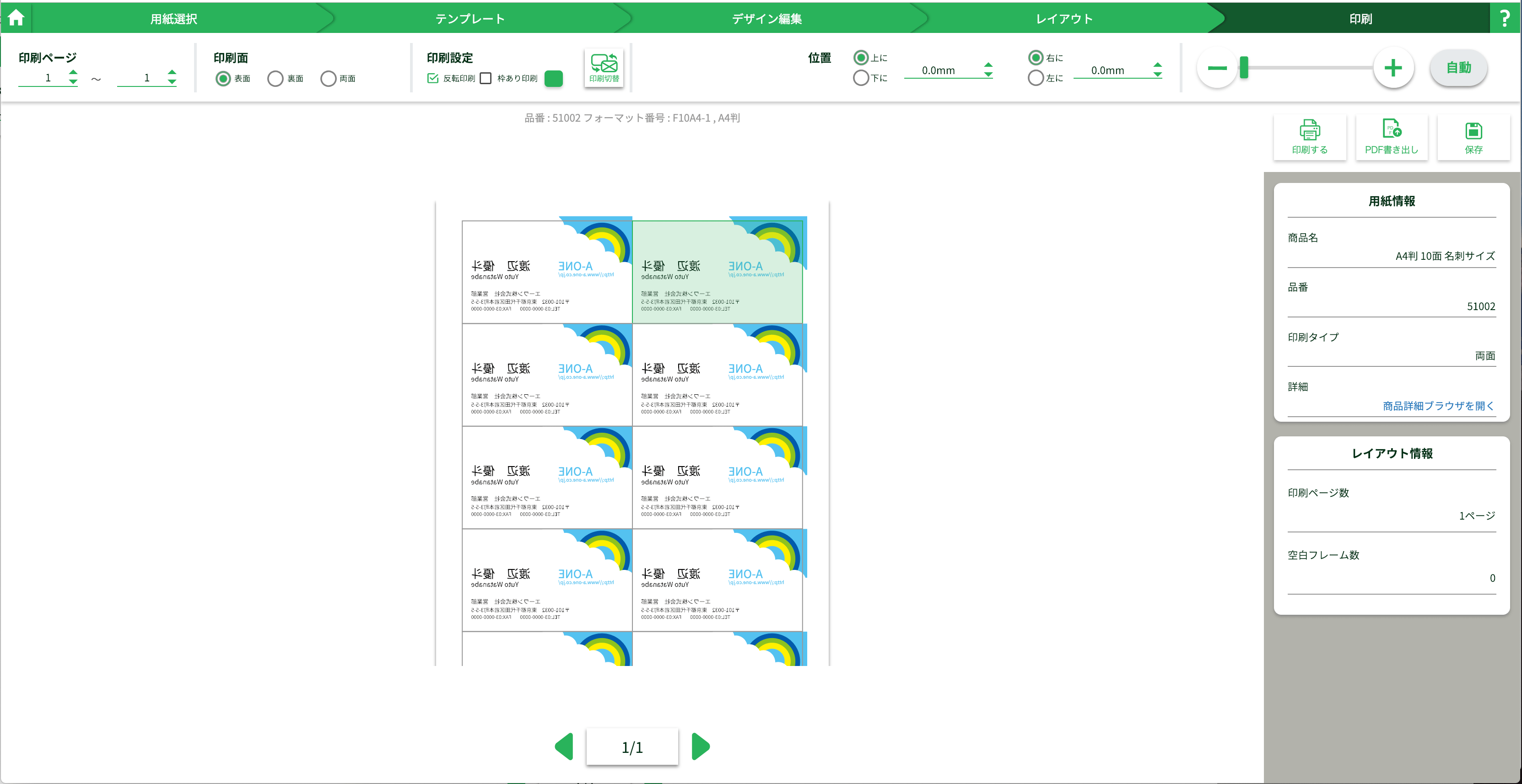
枠あり印刷
印刷デザインに一片枠を描画・印刷をします。 枠の色の変更もできます。
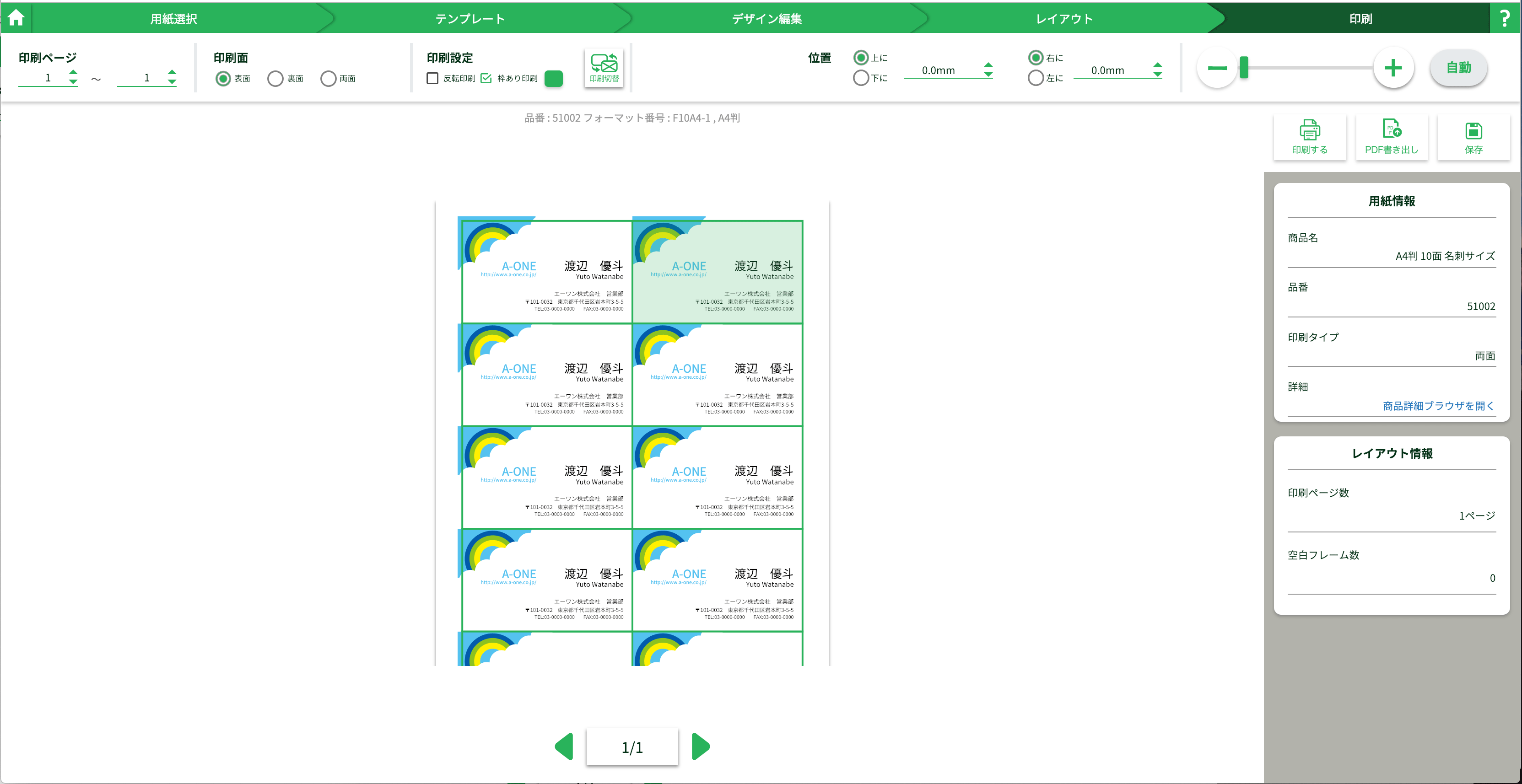
印刷切り替え
各ラベルを個別に印刷する/しないの切り替えをします。。 印刷しない面はラベルに×が表示されます。
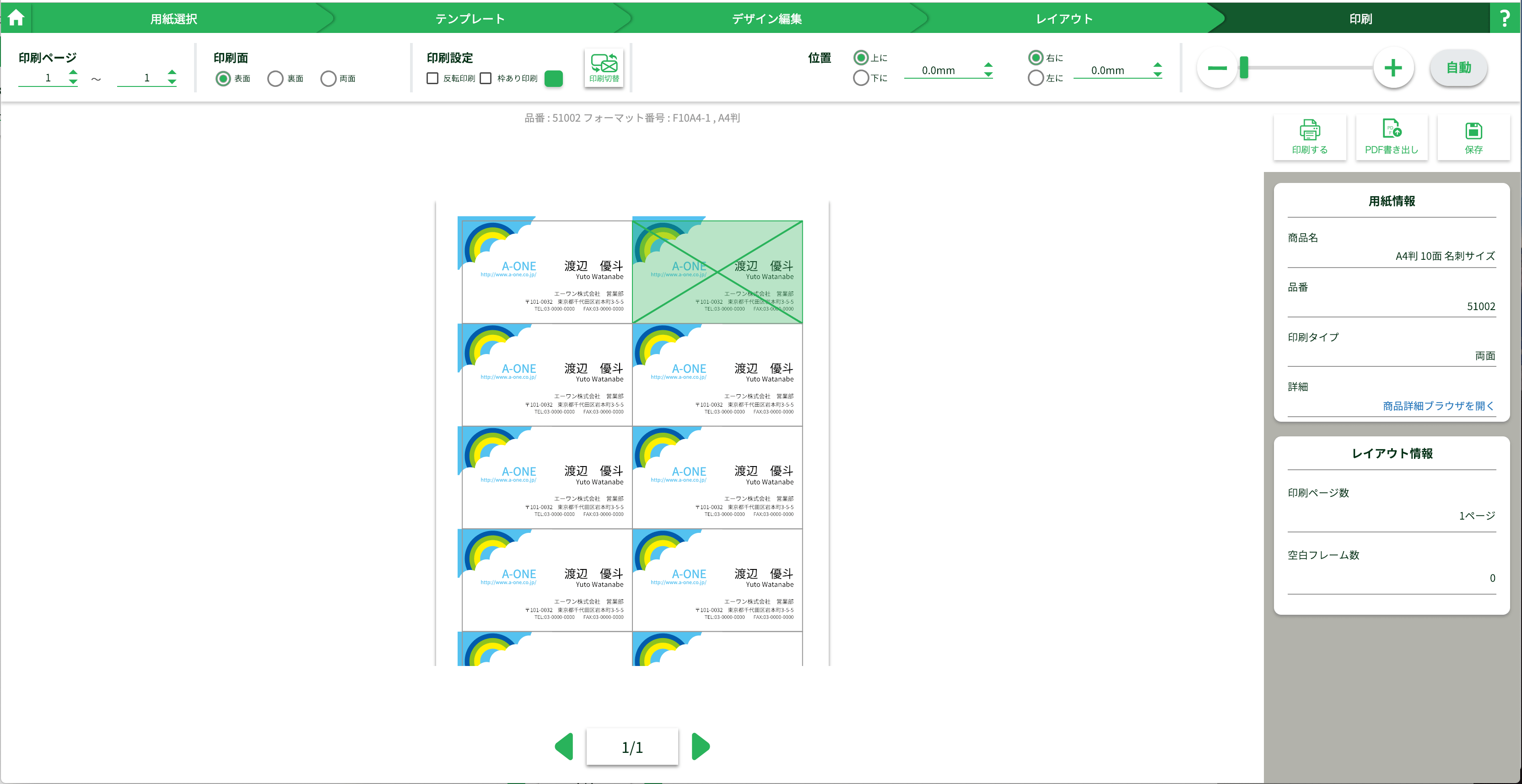
位置
印刷を開始する位置を調整できます。 上下、左右それぞれ0.1mm単位で設定することができます。